Tài khoản Apple Developer – nơi giờ đây trở thành mảnh đất màu mỡ hấp dẫn nhiều nhân lực đồng nghĩa với việc nó sẽ trở nên khắc nghiệt với sự cạnh tranh khốc liệt. Mảnh đất Google Play đã quá tải dành cho giới lập trình viên di động sau này nên họ sẽ tự động tìm sang một bến đỗ mới ngon không kém như Windows Phone hay iOS để có chỗ đứng vững vàng hơn.
Nếu như bạn đang có nhu cầu tìm hiểu về phát triển ứng dụng iOS, chắc bạn sẽ phải cần đăng ký tài khoản Apple Developer. Tài khoản này sẽ dành cho từng cá nhân, nhưng đăng ký thế nào cho nhanh chóng ? Bài viết dưới đây sẽ hướng dẫn bạn một cách chi tiết để có thể dễ dàng dàng đăng ký cho riêng mình một tài khoản Apple Developer nhé.
Tài khoản Apple Developer là gì?
Trong quy trình phát triển ứng dụng iOS, khi run, debug, export ra file cài đặt .ipa hay upload app lên hệ thống App Store, bạn đều phải đăng nhập vào tài khoản developer tài khoản Apple Developer của Apple. Bạn có thể dễ dàng đăng ký tạo tài khoản theo đường link page https://developer.apple.com/account. Tài khoản mặc định sau khi tạo là acc free, bạn chỉ có thể run, debug app thông qua việc cắm trực tiếp device thật hoặc chạy qua iOS simulator.
Bên cạnh đó, app của bạn sẽ bị limited ở một số tính năng cần thiết như : iCloud, Push Notifications, Siri, Apple Pay… và hơn nữa, nó cũng không thể phát hành app lên App Store hay một số nguồn khác. Để không bị ngăn chặn bởi giới hạn dùng và muốn thật sự trải nghiệm mảng lập trình iOS, điều tốt nhât là bạn nên nâng cấp sang tài khoản trả phí (join vào Membership Program) của Apple với mức phí từ 99 USD đến 299 USD/1 năm.
Phân loại Membership Program của Apple
Membership Program của Apple có 2 loại chính:
Apple Developer Program for Individuals
Apple Developer Program for Individuals sẽ thích hợp hơn với người ( cá nhân) có nhu cầu cần phát triển và phát hành app lên App Store cho các nền tảng thiết bị hiện đại ngày nay như iPhone, iPad, Mac OS và Apple Watch, bởi nó không bị giới hạn các capability, Safari extensions… App sau khi lên App Store sẽ hiển thị tên riêng của cá nhân đứng phát hành. Mức phí: 99 USD/1 năm.Membership Program for Organizations:
Membership Program for Organizations
Membership Program for Organizations cũng chia làm 2 loại:
Apple Developer Program for Organizations
Cũng khá tương tự như Apple Developer Program for Individuals, tuy vậy, tài khoản hình thức này sẽ được quản lý dưới dạng một tổ chức. Nghĩa là bạn đường cho phép mời các member trong team, trong công ty hay nơi tổ chức và quản lý, và có thể phân quyền cho họ. App sau khi đưa lên App Store sẽ hiển thị tên của cả tổ chức phát hành.
Apple Developer Enterprise Program
Riêng hình thức tài khoản này sẽ phù hợp hơn với các tổ chức, công ty, tập đoàn đang có nhu cầu phát triển và phát hành app lưu hành hoạt động trong nội bộ, trong một nhóm, vì nó không giới hạn người dùng thông qua download và có thể cài trực tiếp từ file .ipa mà không cần thông qua kho ứng dụng App Store. Tài khoản enterprise cũng được tổ chức, phân quyền như tương tự Membership Program for Organizations. Mức phí: 299 USD/1 năm.
Các bước đăng ký tài khoản Apple Developer
Bước 1: Làm sẵn 01 thẻ Visa/MasterCard/American Express và nạp sẵn $99
Nếu hiện tại bạn đã có sẵn một trong những thẻ trên hoặc may mắn, bạn có thể hỏi mượn từ bạn bè thì bước này bạn hãy lướt qua nó nhé. Còn riêng đối với những ai chừng từng làm, hoặc chưa biết tới loại thẻ này thì thực ra cách thức làm cũng rất đơn giản, đó là bạn chỉ cần ra ngân hàng nào gần nhất để điều form thông tin đăng ký, tiến hành thủ tục như giao dịch viên hướng dẫn với thời gian nhanh chóng: Vietcombank, ACB (Visa Prepaid), SHB, BIDV (master), Techcombank (visa), MBbank, Sacombank…
Bạn cần nạp khoảng 2.400.000 VNĐ vào tài khoản thẻ sau khi nhận để sẵn sàng cho việc thanh toán phí thường niên dựa theo điều luật quy định của Apple dành riêng cho chương trình Developer, có thể nạp bằng đơn vị tiền tệ VNĐ hay USD đều được.
Bước 2: Tạo ID Apple
Cũng như bước 1, khi bạn đã có 1 ID apple thì xem như những công đoạn này bỏ qua nhé. Sau khi điền đầy đủ các thông tin cá nhân và chọn riêng câu hỏi bảo mật cho mình sao cho dễ nhớ câu trả lời, bạn tiếp tục click “Continue”, hệ thống tự động sẽ gửi một mã xác minh đến email của bạn và yêu cầu bạn kiểm tra email, sau đó điền đoạn mã gồm 6 số đó vào trang của Apple.
Tiếp đến bạn lại chọn “Continue” và đăng nhập lại lần nữa với Apple ID mới vừa tạo. Sau khi đăng nhập thành công, bạn tick vào mục ô đồng ý với điều khoản của Apple và chọn “Submit”. Thế là bạn đã hoàn thành các bước Tạo Apple ID của bạn dễ dàng rồi.
Chú ý: Dựa theo điều khoản quy định của Apple, bạn phải dùng chính thẻ của mình để đăng ký loại tài khoản trên nên giải pháp tối ưu nhất là bạn hãy mở 1 thẻ cho riêng mình. Trong trường hợp bạn mượn thẻ của người khác thì hãy chắc chắn rằng, Apple ID của bạn phải khớp với tên in trên thẻ. Ví dụ bạn tên Nguyen Hung nhưng mượn thẻ của 1 người tên Pham Hung, bạn hãy chắc chắn điền “First name: Pham” và “Last name: Hung”.
Bước 3: Đăng ký tài khoản Apple Developer
Khi bạn đã đăng nhập thành công bằng Apple ID vừa mới tạo hoặc đã có sẵn ID Apple, màn hình mặc định sẽ hiển thị như sau. Sau đó click vào “Join the Apple Developer Program” tiếng sang trang tiếp theo.
Bạn hãy click vào chỗ bôi đỏ dưới hình để được cấp quyền tham gia vào chương trình Apple Developer. Sau đó bạn tiếp tục chọn nút “Enroll” màu xanh nằm ngay phía trên bên phải màn hình. Tiếp theo click “Start your enrollment”.
Bạn check thông tin đầy đủ của mình và làm chọn như trong hình dưới, tại mục “I develop apps as” > chọn “Individual/Sole Proprietor/Single Person Business”
Điền dòng thông tin liên hệ và thanh toán, cập nhật đầy đủ các thông tin liên hệ của bạn như hình dưới. Tích ô Đồng ý với điều khoản và chọn “Continue”
Chú ý: Kiểm tra kỹ càng thông tin thêm 1 lần nữa rồi hãy chọn “Continue”. Nhớ rằng toàn bộ thông tin hiển thị chính là thông tin được sử dụng để Apple Review (đánh giá) . Thế nên nó vô cùng quan trọng, sẽ ảnh hưởng trực tiếp đến quá trình bạn thực hiện đăng ký được hay không. Vì vậy hãy chú ý đọc lại Bước 2. Tạo Apple ID để biết cách điền thông tin chính xác sao cho cho khớp nhé. Giả sử bạn muốn chỉnh sửa thông tin gì, hãy chọn “Contact us” và viết 1 email gửi đến Apple để yêu cầu cấp phép chỉnh sửa.
Tiếp theo, bạn hãy chọn “Purchase” và lại điền các thông tin theo như yêu cầu có sẵn. Điền xong, bạn chọn “Continue” > “Place Order”
Bước 4: Kích hoạt tài khoản và hoàn tất thủ tục đăng ký
Thế là chỉ trong vòng 10p, từ sau khi bạn hoàn thành xong bước thứ 3, bạn sẽ nhận được 1 email tựa đề “Continue your Apple Developer Program” có chứa Activation Code (mã kích hoạt). Việc cuối cùng đó là click vào đoạn code đó và chọn “Activate” trong trang dẫn tiếp theo.
Khi đăng ký tài khoản công ty bạn cần:
- Toàn bộ thông tin về giấy phép đăng ký hoạt động kinh doanh (bản tiếng Việt và bản dịch tiếng anh có công chứng)
- Địa chỉ chính xác của công ty đứng tên đăng ký
- Số D-U-N-S của công ty, hoặc nếu chưa có, thì thực hiện đăng ký mới tại đây: http://www.dnbvietnam.com/get-db-d-u-n-s-number
- Nếu tiến hành đăng ký ở trong Việt Nam, giá phí khoảng 4.8tr/1 năm cho nhà đăng ký
Có một số thủ thuật sau giúp bạn không tốn phí mà một số người đã làm được - Một thẻ tín dụng để trả tiền đăng ký cho Apple
Kết luận:
Như vậy, trên đây là tất cả những thông tin hướng dẫn bạn cách thức để đăng ký một tài khoản Apple Developer một cách dễ dàng nhất, tiện lợi và nhanh chóng nhất.
Chúc các bạn thành công!
VN-Tek


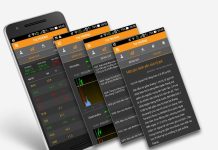












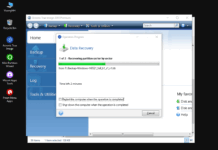

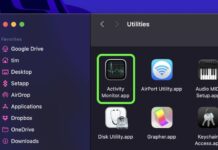
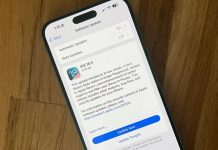








![[Google Drive] Win 7 64bit ghost full Soft và Driver 2017](https://vn-tek.com/wp-content/uploads/2017/11/ghost-win-7-da-cau-hinh-218x150.jpg)







![[Google Drive] Win 7 64bit ghost full Soft và Driver 2017](https://vn-tek.com/wp-content/uploads/2017/11/ghost-win-7-da-cau-hinh-100x70.jpg)




